## 如何設置HTTP自動跳轉HTTPS?
### 1. 安裝 URL 重寫模塊
訪問[IIS官方下載頁面](https://www.iis.net/downloads/microsoft/url-rewrite),下載對應版本的安裝文件進行安裝。
### 2. 設置自動跳轉
#### 2.1 示例一:http://www.example.com 跳轉到 https://www.example.com
a. 在需要跳轉的網站上,雙擊“url 重寫”;
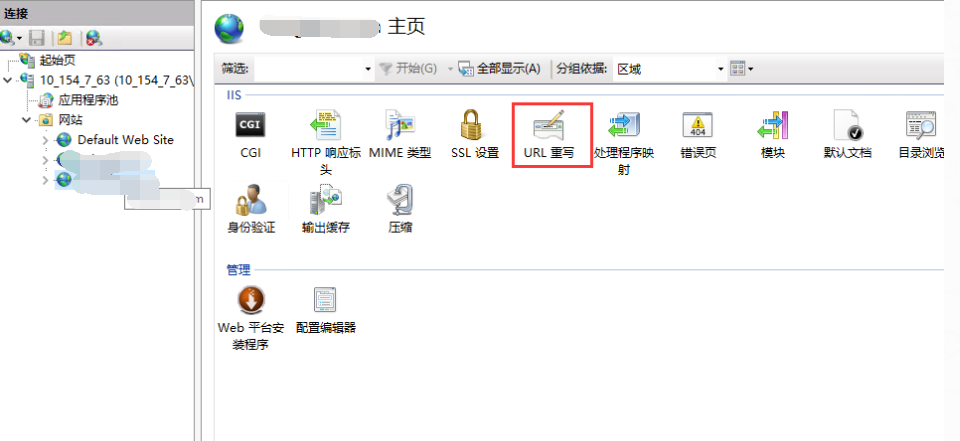
b. 添加空白規則;
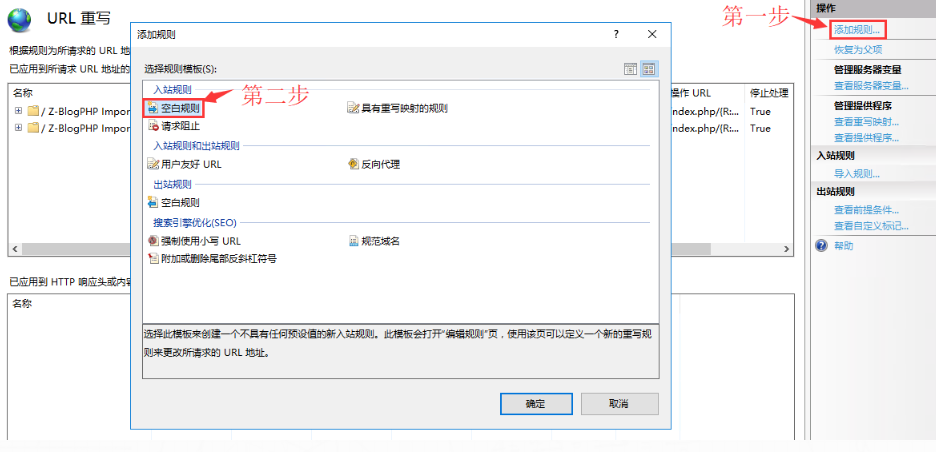
c. 添加 URL 重寫規則;
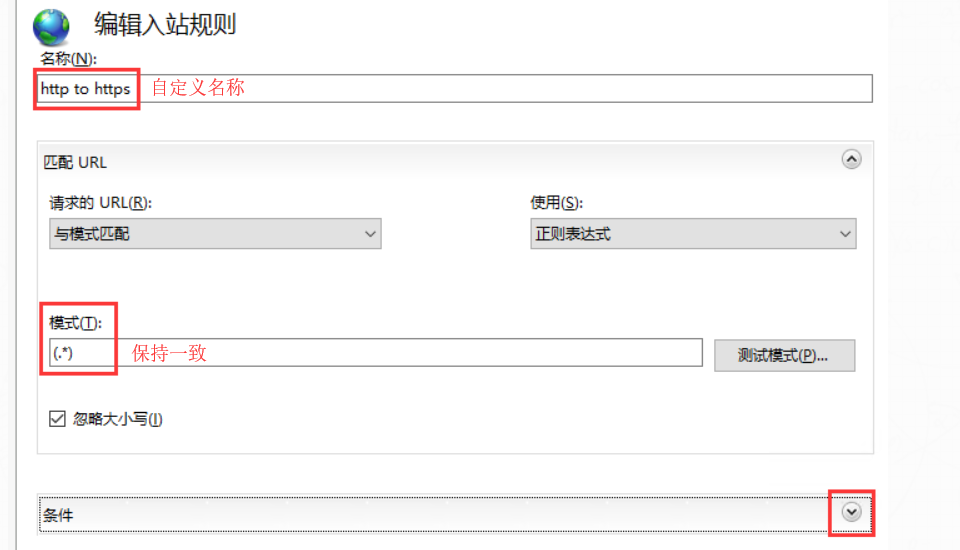
d. 繼續添加;
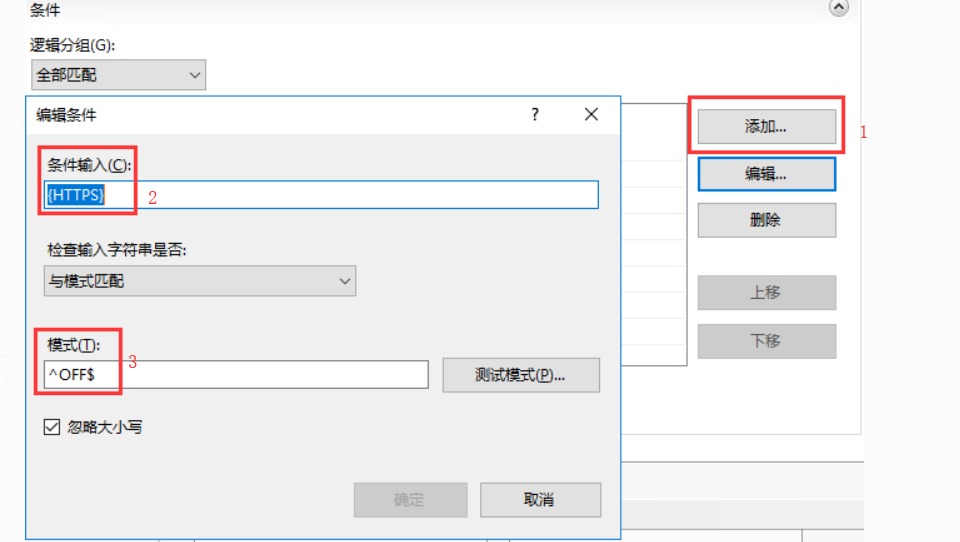
e. 繼續添加 URL 重寫規則;
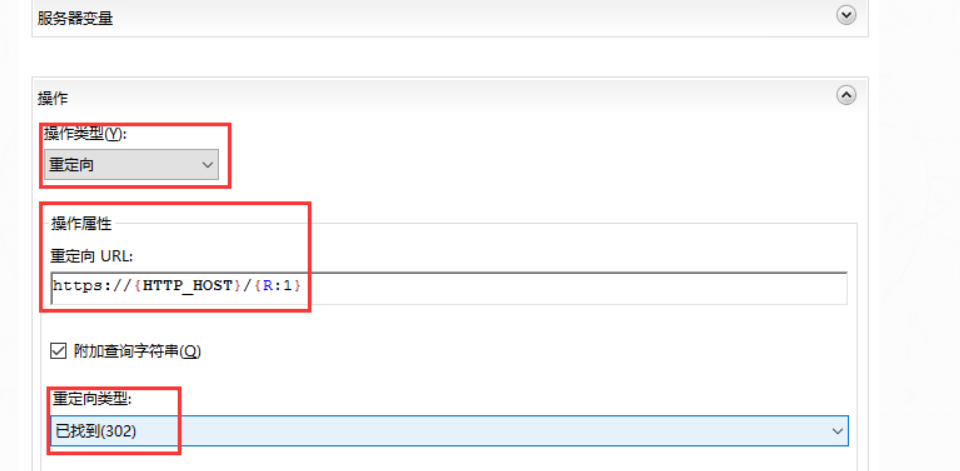
f. 最后一步,單擊右邊的“應用”按鈕,不需重啟 IIS 服務,即可測試是否自動跳轉了。
#### 2.2 示例二:不帶 www 的域名跳轉至 www 域名
如果您的 www.example.com 用的不是通配證書,則如示例一設置跳轉后,還需按照示例二進行設置。
a. 在IIS中新建站點時,確保綁定域名 [example.com](example.com) 和 [www.example.cm](www.example.cm);
a. 進入 URL 重寫模塊,添加規則(操作和示例一相同);
b. 添加規則時選擇**規范域名**,確定進入下一步;
c. 選擇主域名即需要重定向的域名;
d. 完成后訪問 [example.com](example.com) 即可跳轉至 [www.example.cm](www.example.cm),如果 [www.example.cm](www.example.cm) 設置了 https 自動跳轉,則訪問 [example.cm](example.cm) 會直接跳轉到 [https://www.example.com](https://www.example.com)
- 關于本書
- 關于IIS
- 獲取一鍵安裝包
- 表:鏡像組成一覽
- 附:常用賬號與密碼說明
- 基本技能單元
- Windows云服務器操作
- 遠程桌面與文件管理
- 安全組設置
- 快照備份
- Windows Server系統基礎
- 應用服務
- IIS基礎
- Tomcat基礎
- 語言
- ASP.NET基礎
- PHP基礎
- Java基礎
- 數據庫
- SQLServer操作
- MySQL操作
- 9Panel介紹
- 必備實操
- 如何修改網站根目錄?
- 如何實現服務啟停?
- 如何安裝PHP擴展?
- 附:常見命令(Linux)
- 發布網站或應用軟件
- 如何發布PHP應用?
- 如何發布ASP.NET應用?
- 如何發布Java應用?
- 如何設置SSL/HTTPS?
- 如何設置HTTP自動跳轉HTTPS?
- 如何設置偽靜態?
- 如何實現網站遷移?
- 如何將數據轉移到數據盤?
- 如何設置SMTP?
- 如何分配多個FTP賬號?
- 如何重置數據庫root密碼?
- 如何禁止phpMyAdmin遠程訪問
- 域名配置
- 域名解析
- 編輯網站綁定
- 安全防護
- 補丁更新
- 木馬查殺
- 安全組件
- 日常維護
- 備份與恢復
- 升級
- 網站加速
- 故障處理
- 網站打不開
- 網站訪問慢或不穩定
- 服務無法啟動
- 數據庫連不上
- 資源占用高
- 網站亂碼
- 常見應用安裝示例(集)
- SiteServer
- SiteServer自定義安裝
- SiteServer常見問題
- SiteFactory
- SiteFactory自定義安裝
- SiteFactory常見問題
- NopCommerce
- NopCommerce自定義安裝
- NopCommerce常見問題
- 鏈接
- 配套視頻教程
- 后記
